- May -akda Lauren Nevill [email protected].
- Public 2024-01-11 01:08.
- Huling binago 2025-01-23 15:25.
Ang paggana ng karamihan sa mga modernong site ay nauugnay sa paggamit ng maraming mga teknolohiya, tulad ng mga sistema ng pamamahala ng database, binibigyang kahulugan o bahagyang naipon ng mga wika ng programa tulad ng PHP, mga library ng graphics. Ang lahat ng mga teknolohiyang ito ay ibinabahagi sa ilalim ng kontrol ng isang web server. Bago ilipat sa pagho-host, ang anumang site ay nangangailangan ng pag-debug at pagsubok. Samakatuwid, makatuwiran na mag-install ng isang web server sa isang lokal na computer upang subukan ang mga site bago isagawa ang mga ito.

Kailangan iyon
Modernong browser. Pag-access sa Internet. Mga karapatan ng Administrator sa lokal na makina
Panuto
Hakbang 1
I-download ang pamamahagi ng Denwer. Buksan ang address sa browser https://www.denwer.ru. Mag-click sa pindutang may label na "I-download ang Denver". Piliin ang bersyon ng PHP na isasama sa download package. I-click ang pindutang Mag-download. Sa bubukas na pahina, ipasok ang iyong pangalan at email address, i-click ang pindutang "Kumuha ng pag-download na link". Suriin ang mailbox na kakapasok mo lang. Makakatanggap ito ng isang liham na may isang link upang mai-download ang pamamahagi kit. Pindutin ang link. Magsisimula ang proseso ng pag-download ng file. I-save ang file sa hard drive ng iyong computer
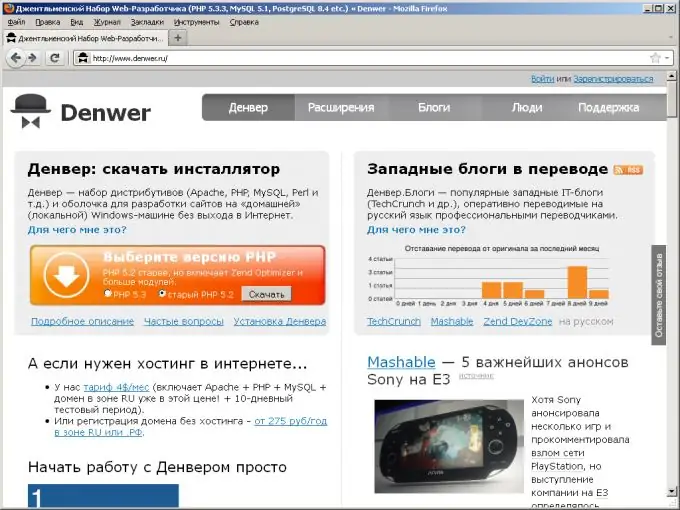
Hakbang 2
Simulan ang pag-install ng web server. Patakbuhin ang na-download na installer ng Denwer. Sa window na lilitaw na humihiling para sa pag-install, i-click ang pindutang "Oo". Magsisimula ang pag-unpack ng mga file ng pamamahagi. Hintaying matapos ang proseso ng pag-unpack. Susunod, ang programa sa pag-install ng console ay awtomatikong magsisimula.

Hakbang 3
I-install ang Denwer. Pindutin ang Enter key. Ipasok ang landas sa direktoryo kung saan isasagawa ang pag-install. Pindutin ang Enter. Ipasok ang "y". Pindutin ang Enter nang dalawang beses. Piliin ang titik ng virtual disk kung saan mapapa-map ang mga nilalaman ng folder na may mga direktoryo ng virtual host, mga direktoryo ng usr at bin. Ipasok ang naaangkop na liham sa window ng programa ng pag-install. Pindutin ang Enter nang dalawang beses. Maghintay hanggang makopya ang mga file. Piliin ang pagpipilian upang lumikha ng isang virtual disk (kapag nag-boot ang operating system o kapag nagsimula ang mga server). Tukuyin kung lilikha ng mga shortcut para sa pagsisimula at pagtigil ng mga server sa desktop. Pindutin ang Enter. Magsasara ang window ng programa ng pag-install. Magbubukas ang isang window ng browser na may maikling mga tagubilin sa pagsisimula ng server at paglutas ng mga problemang panteknikal. Suriin ang mga ito Isara ang iyong browser.

Hakbang 4
Suriin ang pagpapaandar ng naka-install na web server. Simulan ang server gamit ang shortcut sa desktop, o ang Run.exe file na matatagpuan sa direktoryo ng denwer ng direktoryo ng pag-install. Buksan ang address sa browser https:// localhost, o address https://127.0.0.1. Kung ang browser ay nagpapakita ng isang pahina na may isang mensahe tungkol sa matagumpay na pag-install, ang web server ay nai-install nang tama






